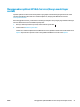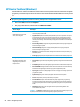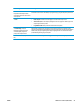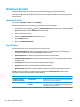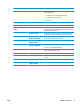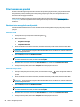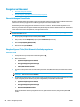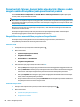HP Color LaserJet Pro MFP M176 M177 - User's Guide
HP Utility di Mac OS X
Gunakan HP Utility di Mac OS X untuk melihat atau mengubah pengaturan produk dari komputer.
Anda dapat menggunakan HP Utility bila produk tersambung dengan kabel USB atau tersambung ke jaringan
berbasis TCP/IP.
Membuka HP Utility
Dari Pencari, klik Aplikasi, klik HP, lalu klik HP Utility.
Jika HP Utility tidak disertakan, gunakan prosedur berikut ini untuk membukanya:
1. Di komputer, buka menu Apple
, klik menu System Preferences (Preferensi Sistem), lalu klik ikon Print
& Fax (Cetak & Faks) atau ikon Print & Scan (Cetak & Pindai).
2. Pilih produk di sisi kiri jendela.
3. Klik tombol Options & Supplies (Pilihan & Persediaan).
4. Klik tab Utility (Utilitas).
5. Klik tombol Buka Utilitas Printer.
Fitur HP Utility
Toolbar HP Utility ada di atas setiap halaman. Ia berisi item-item ini:
● Devices (Perangkat): Klik tombol ini untuk menampilkan atau menyembunyikan produk Mac yang
ditemukan oleh HP Utility dalam jendela Printer di sebelah kiri layar.
● Semua Pengaturan: Klik tombol ini untuk kembali ke halaman utama HP Utility.
● HP Support (Dukungan HP): Klik tombol ini untuk membuka browser, lalu kunjungi situs Web dukungan
HP untuk produk.
● Persediaan: Klik tombol ini untuk membuka situs Web HP SureSupply.
● Registrasi: Klik tombol ini untuk membuka situs Web registrasi HP.
●
Mendaur-ulang: Klik tombol ini untuk membuka situs Web Program Daur Ulang HP Planet Partners.
HP Utility terdiri dari halaman yang dibuka dengan mengklik daftar Semua Pengaturan. Tabel berikut
menjelaskan tugas yang dapat dilakukan dengan HP Utility.
Menu Item Keterangan
Information And Support
[Informasi Dan Dukungan]
Status Persediaan Memperlihatkan status persediaan produk dan memberikan tautan
untuk memesan persediaan secara online.
Device Information [Informasi
Perangkat]
Menampilkan informasi mengenai produk yang dipilih saat ini,
termasuk ID Layanan produk (jika telah ditetapkan), versi firmware
(Versi FW), Nomor Seri, dan alamat IP.
54 Bab 7 Mengelola produk IDWW